Adobe Audition là một phần mềm chuyên dụng trong lĩnh vực chỉnh sửa âm thanh, được nhiều người trong ngành âm nhạc và phát thanh tin dùng. Việc xuất file âm thanh sau khi hoàn thành dự án là bước quan trọng để tạo ra sản phẩm cuối cùng. Trong bài viết này, Kênh IT New sẽ cùng bạn khám phá cách xuất file Adobe Audition thông qua sound card XOX K10.
Hướng dẫn cài đặt và cách xuất file trong Adobe Audition
Bước 1: Cài đặt Adobe Media Encoder
Để xuất file từ Adobe Audition, cần cài đặt Adobe Media Encoder – công cụ hỗ trợ xuất file, vì Adobe Audition chỉ cho phép xuất định dạng âm thanh.
- Tải phần mềm: Bạn tìm và tải phiên bản mới nhất của Adobe Media Encoder từ trang web chính thức hoặc các nguồn đáng tin cậy.
- Giải nén và cài đặt: Sau khi đã tải về, tiến hành giải nén và khởi động file cài đặt với tên “Set-up.exe”. Tiến trình cài đặt sẽ hoàn tất sau khi đạt 100%.
Bước 2: Thu âm và xuất file từ Adobe Audition
Sau khi cài đặt xong Adobe Media Encoder, có thể tiến hành thu âm và xuất file.
- Thu âm: Thực hiện quá trình thu âm trên Adobe Audition theo hướng dẫn liên quan đến sound card XOX K10.
- Xuất video:
Mở Adobe Audition. Sau khi hoàn tất thu âm, chọn File → Export → Export with Media Encoder. Tùy chọn này chỉ xuất hiện nếu Adobe Media Encoder đã được cài đặt sẵn trên máy tính của bạn.
- Cấu hình thông số xuất file:
- File Name: Đặt tên cho file video bạn muốn xuất.
- Location: Chọn vị trí lưu trữ file trên máy.
- Media Encoder Format: Lựa chọn định dạng video, thông thường là H.264 để tương thích với nhiều thiết bị.
- Media Encoder Preset: Chọn chất lượng video theo mong muốn của bạn.

Range cho phép tùy chọn đoạn video cần xuất, với ba tùy chọn như sau:
- Entire Session: Xuất toàn bộ các track âm thanh trong phiên làm việc hiện tại.
- Time Selection: Xuất theo một khoảng thời gian cụ thể mà bạn đã chọn trước.
- Video Clips: Xuất chỉ những track video mà bạn đã chọn.

Khi đã hoàn tất các thiết lập, nhấn “OK” để bắt đầu quá trình xuất file.
Lúc này, Adobe Media Encoder sẽ tự động mở và tiến hành “render” video.
Thời gian xuất file sẽ khác nhau, tùy thuộc vào dung lượng file và cấu hình máy tính của bạn, thông thường sẽ mất một vài phút để hoàn thành.
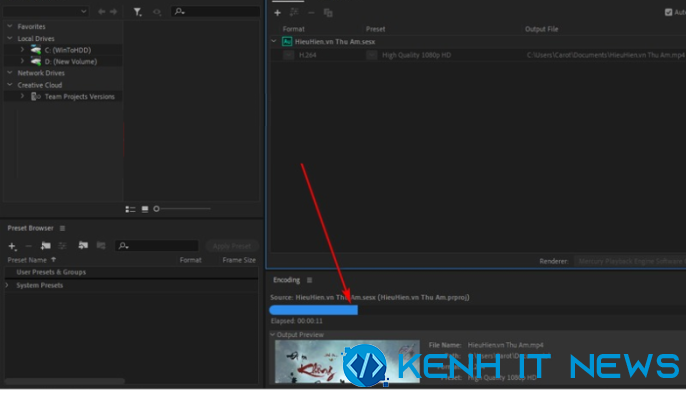
Sau khi quá trình hoàn tất, bạn sẽ nhận được một file video định dạng MP4, có thể mở bằng các phần mềm phát media hoặc dễ dàng chia sẻ lên các nền tảng như YouTube và Facebook.
Lợi ích khi xuất file Adobe Audition mà bạn nên biết
- Định dạng phổ biến: Hỗ trợ các định dạng thông dụng như MP3, WAV, AIFF, FLAC, AAC, giúp dễ dàng chia sẻ và sử dụng trên nhiều nền tảng.
- Định dạng chuyên dụng: Bao gồm các định dạng ít phổ biến hơn như OGG, WMA, AC3, phù hợp cho các mục đích sử dụng cụ thể.
- Tùy chỉnh chất lượng: Cho phép người dùng điều chỉnh các thông số như bitrate và sample rate, đảm bảo file xuất ra đáp ứng đúng yêu cầu về chất lượng.
- Xuất đa kênh: Hỗ trợ xuất âm thanh vòm hoặc âm thanh 5.1, tạo ra trải nghiệm âm thanh sống động.
- Áp dụng hiệu ứng: File xuất ra sẽ bao gồm các hiệu ứng như reverb, delay hay EQ mà bạn đã áp dụng trong quá trình chỉnh sửa.
- Xuất cho phần mềm biên tập video: Hỗ trợ xuất file tương thích với các phần mềm chỉnh sửa video như Adobe Premiere Pro, Final Cut Pro và các DAW khác như Pro Tools hay Cubase, giúp tích hợp quy trình làm việc dễ dàng.
Những lưu ý khi xuất file Adobe Audition
- Lựa chọn định dạng phù hợp: Mỗi định dạng đều có những điểm mạnh và hạn chế riêng về chất lượng âm thanh và dung lượng file, vì vậy hãy chọn định dạng phù hợp với mục đích sử dụng.
- Điều chỉnh bitrate và sample rate hợp lý: Cần đảm bảo thiết lập này tạo sự cân bằng giữa chất lượng âm thanh và kích thước file để không làm giảm hiệu suất hoặc chất lượng quá nhiều.
- Kiểm tra lại file sau khi xuất: Nghe lại bản xuất để đảm bảo âm thanh đạt tiêu chuẩn mong muốn và không gặp lỗi.
Tạm kết
Qua bài viết này, Kênh IT New đã hướng dẫn chi tiết về cách xuất file trong Adobe Audition một cách dễ dàng. Chúc bạn thành công và đừng quên Kenhitnew.com để biết thêm thông tin về công nghệ nhé!
